- 24 May 2024
- 2 Minuten zu lesen
- Drucken
- DunkelLicht
- pdf
eKatalog
- Aktualisiert am 24 May 2024
- 2 Minuten zu lesen
- Drucken
- DunkelLicht
- pdf
Allgemeines
Der eKatalog dient zur Modellsuche und kann im Positionsbrowser mittels eines Doppelklicks in der Spalte Modell oder durch Drücken der F4 Taste geöffnet werden. Hauptaugenmerk ist eine neue und bedienungsfreundliche Oberfläche. Beim Erfassen eines neuen Artikels durch Drücken der "F4"-Taste oder einen Doppelklick in die "Modell"-Spalte wird der eKatalog geöffnet.
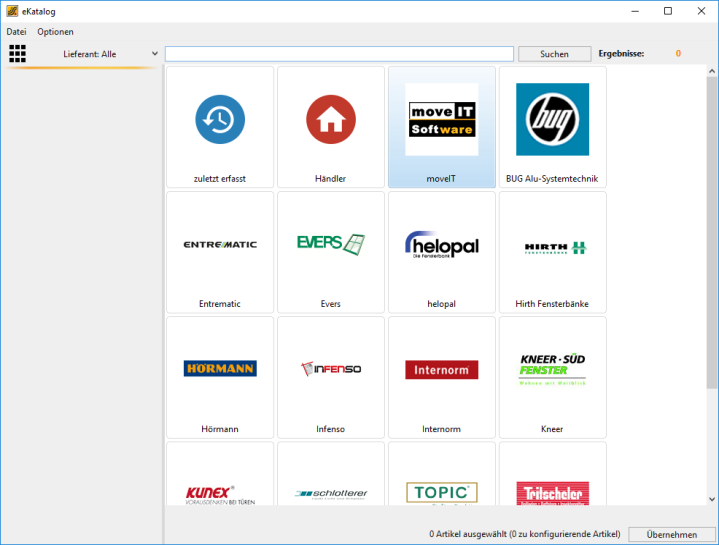
Unterteilung des E-Kataloges
Menü
Suchfeld
Lieferantenliste
Lieferantenauswahl
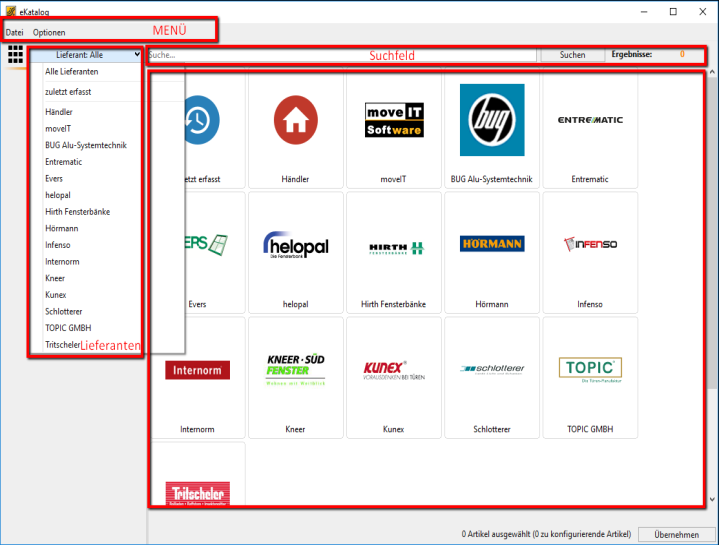
Das Menü
besteht aus zwei Menüpunkten:
Datei
Optionen
Datei
Beenden - Hier kann der E-Katalog beendet werden.
Optionen
Lieferanten merken - Hier kann der bevorzugte Lieferant gespeichert werden.
Listenansicht - Auflistung aller Produkte ohne Bild und ausführliche Informationen.
Grafikansicht - Statt einer Liste von Modellen werden die dazugehörigen Grafiken standardmäßig angezeigt.
Detailansicht - Diese Ansicht bietet detailierte Informationen zum Produkt.
Lieferant merken
Zuerst klickt man auf [Lieferanten merken] und danach wählt man den bevorzugten Lieferanten aus.
Bei erneutem Öffnen des eKatalogs wird als erstes der Warenstamm des bevorzugten Lieferanten angezeigt.
Suchfeld
Hier kann sowohl nach Modellnummern, Artikel als auch Bezeichnungen gesucht werden.
Lieferantenliste
Dient zum schnellen Wechsel in den Warenstamm des jeweiligen Lieferanten.
Lieferantenauswahl
Dient dazu einen umfangreichen Überblick zu erhalten, welche Industrie in moveIT ISS+ eingespielt wurden.
Hier kann man ebenso den Warenstamm eines Lieferanten anwählen.
eKatalog Übersicht
Sobald der gewünschte Lieferant ausgewählt wurde, öffnet sich der dazugehörige Warenstamm.
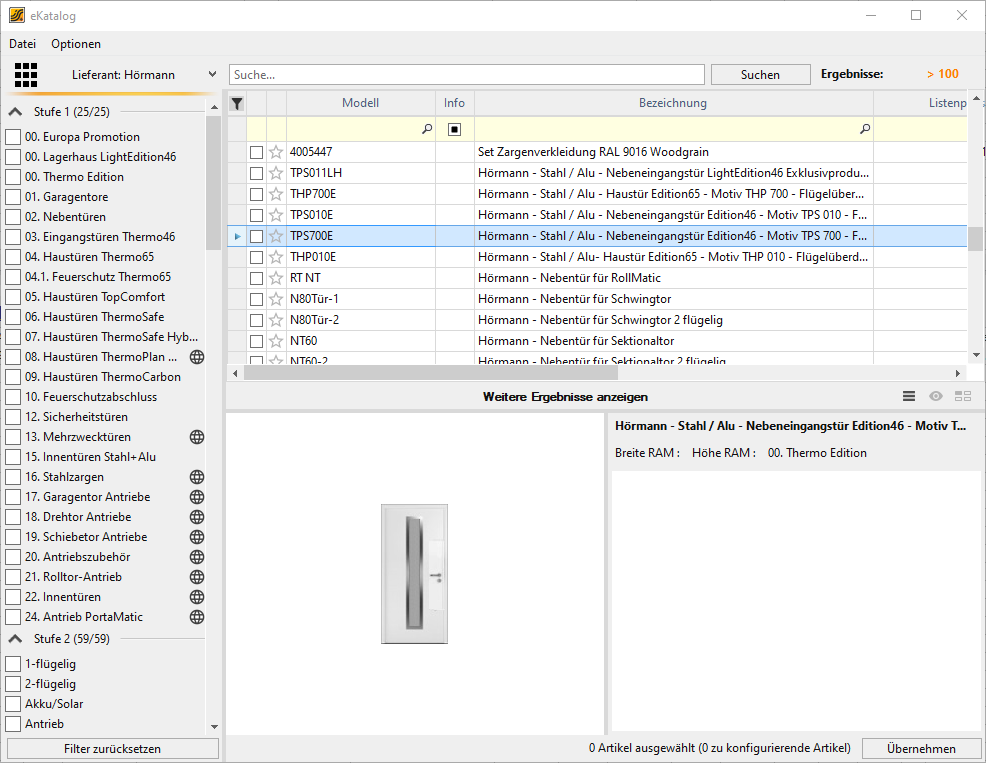
Mit dem Button [Zurück zur Listenauswahl] kehrt man zurück zur Lieferantenübersicht.
Bereichsunterteilung des eKataloges
Filterebene
Ergebnisanzeige
Bildebene
Textebene
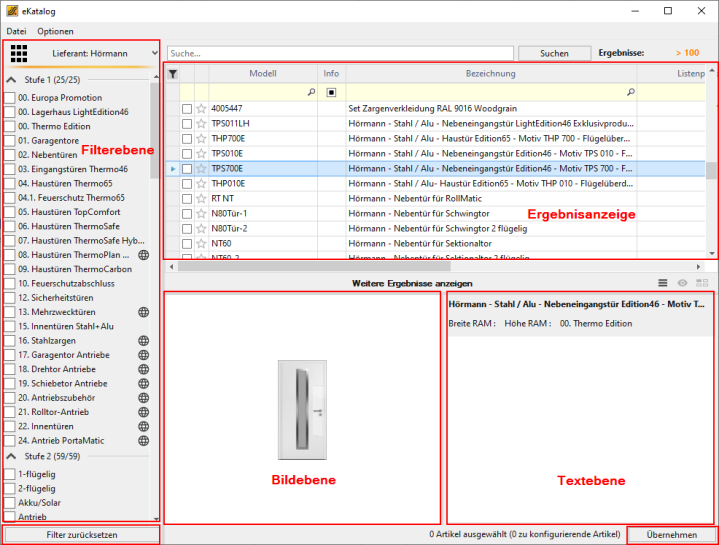
Filterebene
Hier ist es nun möglich mittels einem Klick auf die gewünschte Kategorie die Suche nach dem gewünschten Modell Stufe für Stufe zu verfeinern.
Wenn man eine Suche erneut beginnen möchten klickt man auf den Button [Filter zurücksetzen].
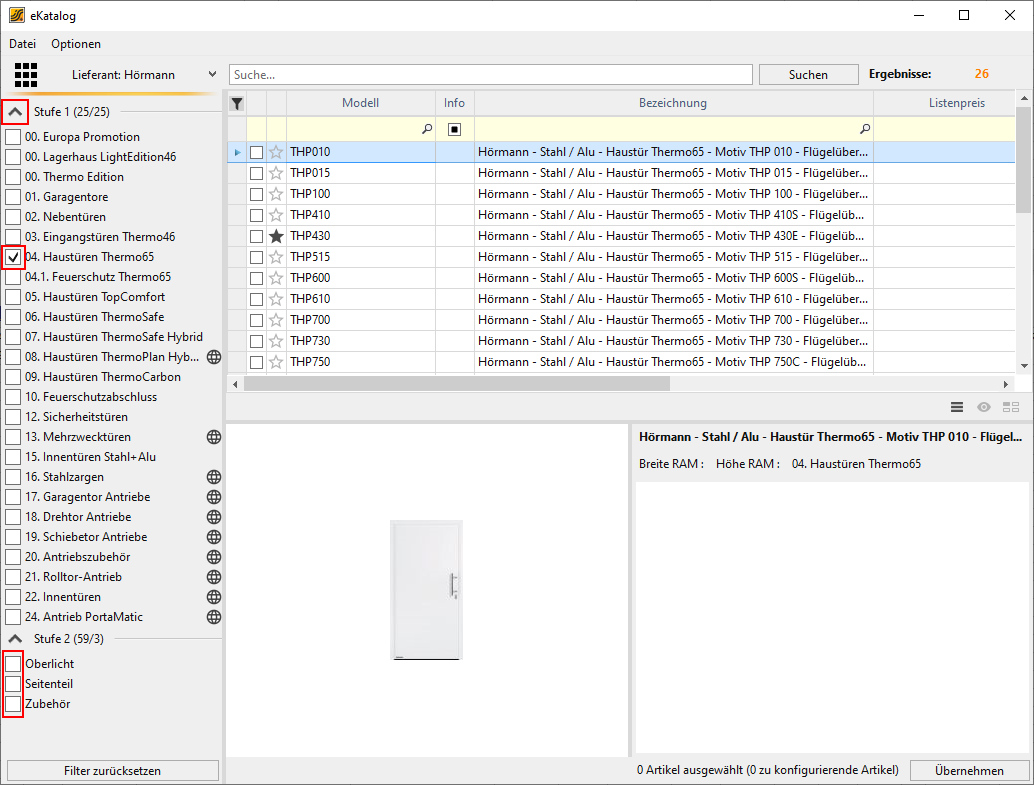
Möchte man in den Warenstamm eines anderen Lieferanten wechseln, wählt man Lieferantenliste.
Ergebnisanzeige
In diesem Bereich werden die gefundenen Artikel detailliert dargestellt. In den Spalten werden das Modell, die Bezeichnung, Listenpreis sowie auch die Verkaufseinheit angezeigt.
Anhand von Symbolen wird angezeigt ob es sich um ein konfigurierbares Modell handelt und ob ein Text und/oder eine Grafik beim gewählten Produkt hinterlegt ist.
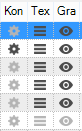 |
|
| = | Es ist eine Konfiguration für dieses Produkt vorhanden. |
|
| = | Es ist KEINE Konfiguration für dieses Produkt hinterlegt. | |
|
| = | Es ist ein Produkttext für dieses Produkt vorhanden. | |
|
| = | Es ist KEIN Produkttext für dieses Produkt vorhanden. | |
|
| = | Es ist eine Grafik für dieses Produkt vorhanden. | |
|
|
| = | Es ist KEINE Grafik für dieses Produkt hinterlegt. |
Bildebene
Falls eine Grafik beim gewählten Modell hinterlegt ist, so ist diese im Feld der Bildebene zu sehen.
Textebene
Falls ein Text beim gewählten Modell hinterlegt ist, so ist dieser in diesem Feld hinterlegt.
Weitere Informationen zu Produkte
Abhängig von der in moveIT ISS+ eingespielten Industrie-Stammdaten ist es möglich, weiterführende Informationen zu einer Produktreihe zu erhalten.
Mittels Klick auf das Symbol wird der Internet Browser des Computers geöffnet und die weiteren Informationen geladen.
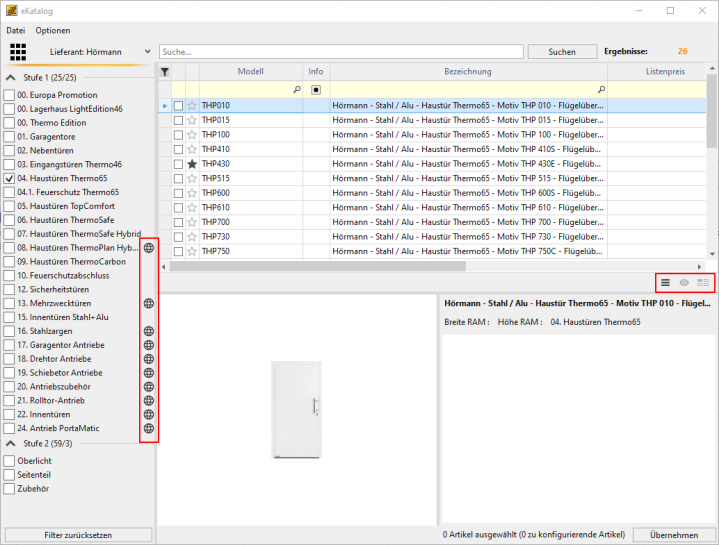
Sichtwechsel in der Ergebnisanzeige
Es besteht die Möglichkeit, zwischen Grafik-, Text- und Detailansicht im eKatalog zu wechseln.

Standardmäßig befindet man sich in der Textansicht. Dies erkennt man am folgenden Symbol: ![]() .
.
Wählt man das zweite Symbol ![]() aus, so wird die Grafikansicht geladen.
aus, so wird die Grafikansicht geladen.
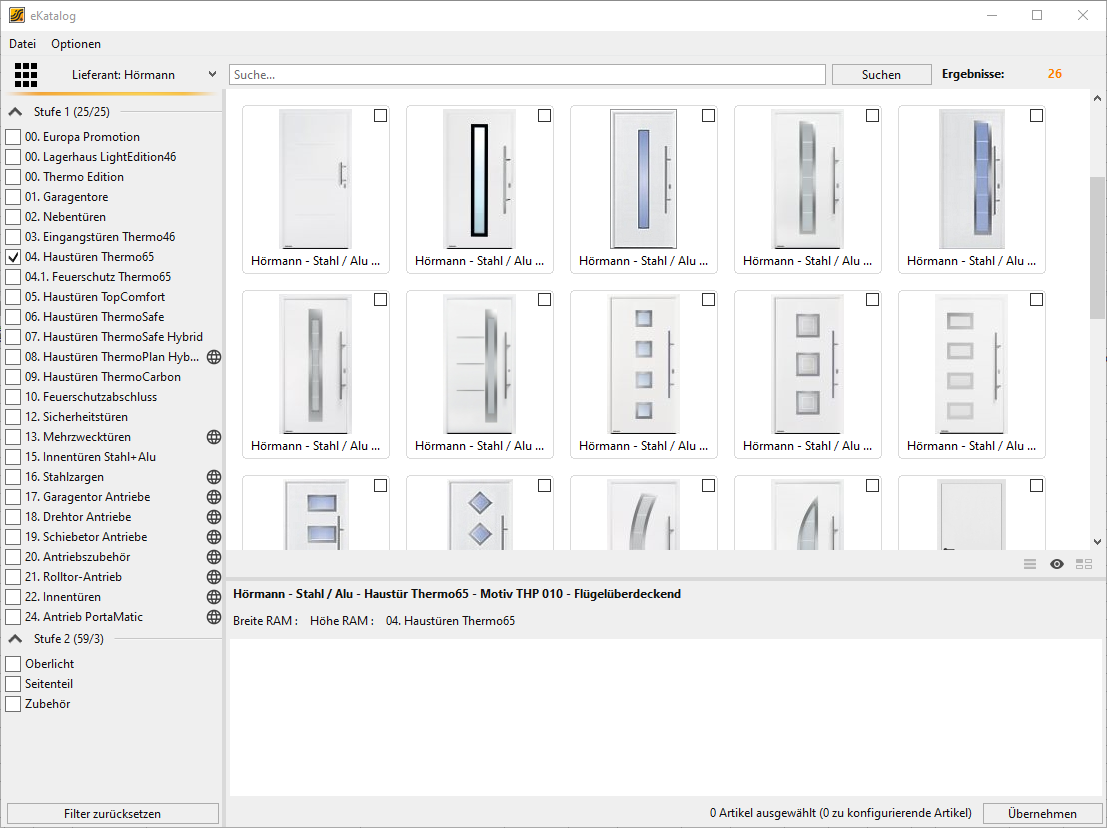
Die dritte Ansicht heißt Detailansicht  . Diese Ansicht beinhaltet detaillierte Informationen zum Produkt.
. Diese Ansicht beinhaltet detaillierte Informationen zum Produkt.
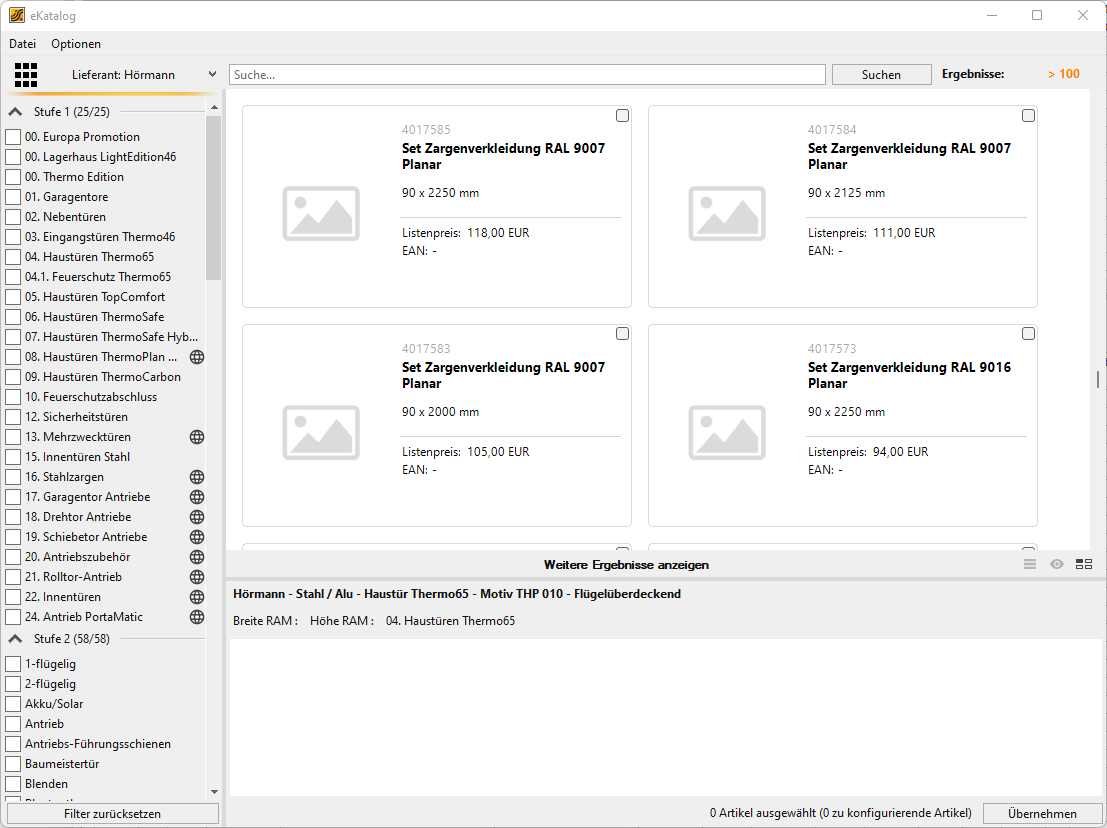
Ausgewählte Artikel in Beleg übernehmen
Mit einem Doppelklick, der "Enter"-Taste oder dem Button Übernehmen wird das markierte Produkt in den Beleg übernommen.
Möchte man verschiedene Produkte gleichzeitig in den Beleg übernehmen, setzt man beim jeweiligen Produkt einen Haken und klickt anschließend auf Übernehmen.


